Tja, ob die Nutzung von UDP bei Aion besser gewesen wäre kann ich nicht beantworten. Allerdings ist am Ende auch hier das TCP Protokoll zum Einsatz gekommen. TCP hat viele Vorteile gegenüber UDP, allerdings auch einige Nachteile. Ohne nun tief in die Materie einzutauchen kurz zum Gaming Relevanten Unterschied zwischen TCP/UDP. Bei UDP werden die Pakete quasi als “Fire and Forgett” ins Netz geschossen in der Hoffnung das sie schon beim Client ankommen werden. TCP dagegen möchte für jedes Paket auch eine Antwort das es angekommen ist und erst dann wird die nächste Transmission verarbeitet. Dies ist zwar sicherer allerdings kann man sich leicht vorstellen das dies auch langsamer ist. Ich vergleiche es immer gerne mit TCP = Einschreiben, UDP = Postkarte :)
Einfache Tricks
Auch hier wieder ohne auf die Materie genauer einzugehen (wen Hintergründe interessiert findet am Ende des Artikels einige Links) gibt es alt bewährte Mittel um dem TCP Protokoll Beine zu machen. Hierbei wird ein verwendeter Überprüfungs Algorithmus in eine andere Einstellung versetzt was es erlaubt die TCP Pakete schneller zu akzeptieren. Man kann somit seinen Ping im Spiel um bis zu 100% verbessern. Aber Vorsicht, das abschalten des sogenannten Naggle Algorithmus hat die Folge das bei Datentransfers bei denen es auf die Leistung ankommt, im heimischen LAN z.B. die Leistung etwas einbricht. Bei mir merke ich es kaum, es soll aber auch Fälle geben bei denen man den Geschwindigkeitseinbruch deutlich merkt. Hier gilt es einfach in der eigenen Netzstruktur ausprobieren. Ich für meinen Teil lebe lieber mit einem besseren Ping :)Was bringt’s ?
Seht selbst auf den Bildern, beide wurden an selber stelle einmal vor und einmal nach Änderung erstellt: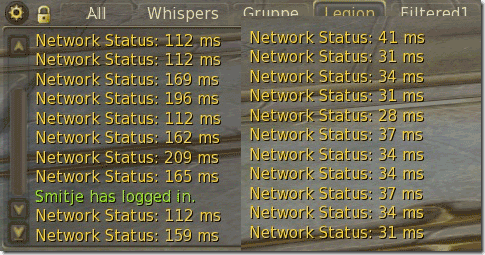 Den Ping im Spiel kann man mit dem Chatbefehl /ping überprüfen.
Den Ping im Spiel kann man mit dem Chatbefehl /ping überprüfen. Vorher:
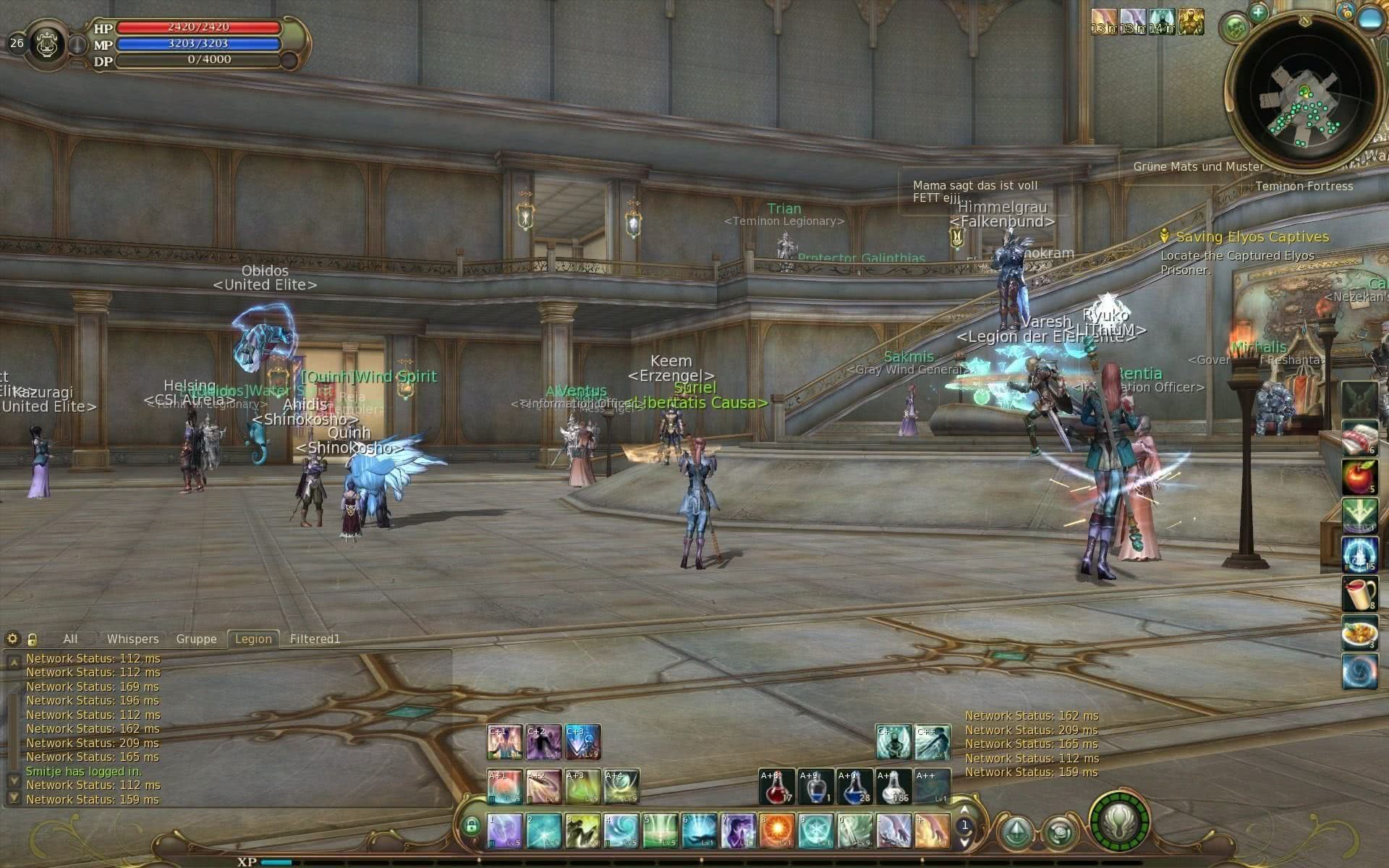
Danach:
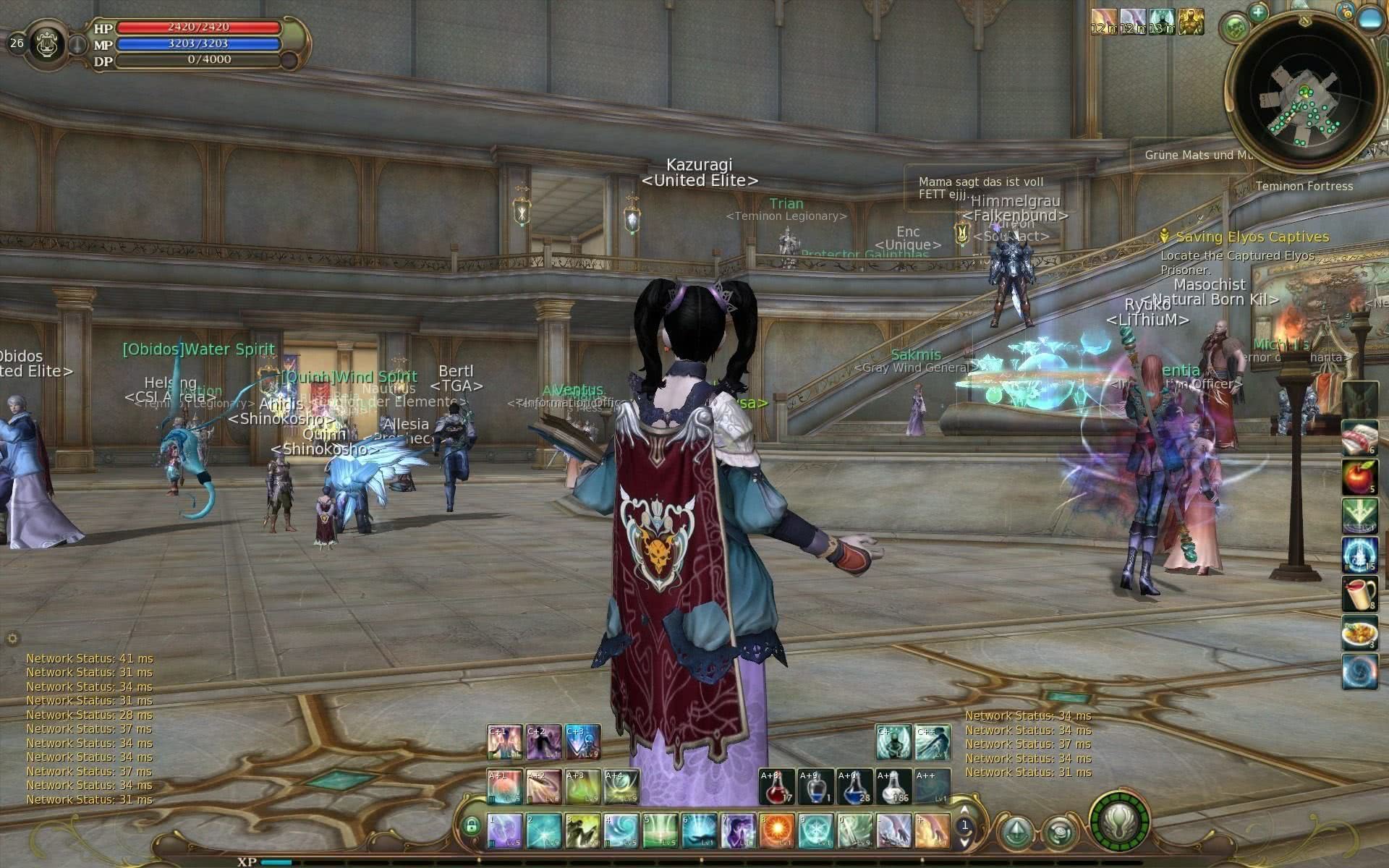
Bei Wem bringt es etwas ?
Nützlich ist das ganze nur bei Breitbandverbindungen da die Vorteile bei Einwählverbindungen durch die geringe Bandbreite meist nicht mehr merkbar sind. Bei einer schlechten Verbindung kann allerdings auch dieser Trick nicht helfen.Wie aktivieren ?
Dazu ist zugriff auf die Registry eures Systems nötig, sprich Administrator Zugriff ist erforderlich. Wie immer wenn man hier etwas ändert, aufpassen! Im schlimmsten fall kann man sich hier sein Windows unbrauchbar machen, also die folgenden Schritte exakt lesen. Generell ist jegliche Reg. Modifikation auf eigene Verantwortung auszuführen.- Registry Editor durch die Eingabe von Regedit starten. Ist die UAC aktiv so ist es wichtig das man regedit als Administrator startet.
- \HKEY_LOCAL_MACHINE\System\CurrentControlSet\services\Tcpip\Parameters\Interfaces\
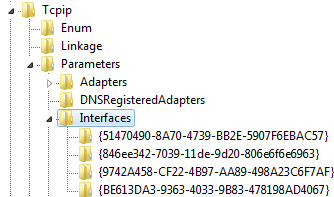 An diese stelle navigieren, hier findet man für jede LAN Verbindung im PC einen Eintrag. Dies sieht dann in etwa so aus wie auf dem Screenshot rechts.
An diese stelle navigieren, hier findet man für jede LAN Verbindung im PC einen Eintrag. Dies sieht dann in etwa so aus wie auf dem Screenshot rechts. - Nun ist es an der Reihe die eigene Netzwerkkarte zu bestimmen. Wenn man die verschiedenen Ordner anklickt erhält man im rechten Teil des RegEditors die eingetragenen Schlüssel. Hier schaut man am besten auf die Zeile mit der zugewiesenen IP:
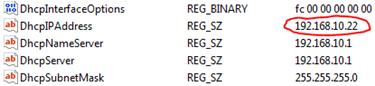
Bei mir wäre dies wie im Bild zu sehen die 192.168.10.22. Anhand dieser Information sucht man die eigene Netzwerkkarte welche in Verwendung ist. (Tip: Die eigene IP Adresse bekommt man einfach in dem man in einem DOS Fenster den Befehl ipconfig eingibt. Dort steht sie dann als IPv4-Adresse) - Hat man den richtigen Adapter gefunden sucht man hier nach den Einträgen TcpAckFrequency und TCPNoDelay. Sind diese nicht vorhanden kann man diese einfach anlegen: Rechtsklick –> Neu –> DWORD Sowohl TcpAckFrequency als auch TCPNoDelay wird auf den Wert 1 gesetzt. Ist man sich unschlüssig ob man im richtigem Interface ist kann man dies auch auf allen aktiven {…} Ordnern anwenden.
- Nun geht es an einer anderen Stelle der Registry zum letzten Schritt, Bitte nun zu “HKEY_LOCAL_MACHINE\SOFTWARE\Microsoft\MSMQ\Parameters” navigieren.
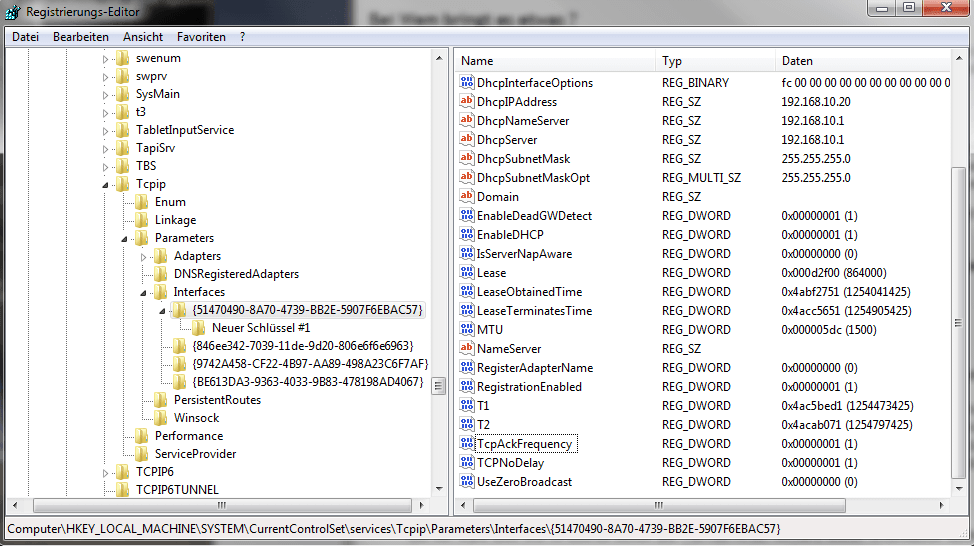
- Hier wird nun der DWORD Wert TCPNoDelay auf 1 geändert oder wenn er noch nicht existiert wie in 4. beschrieben erstellt.
- Anschließend muss Windows neu gestartet werden da sonst die Änderungen nicht aktiv werden.